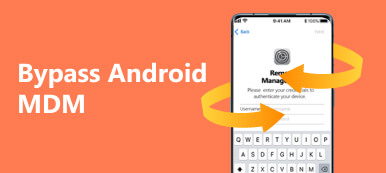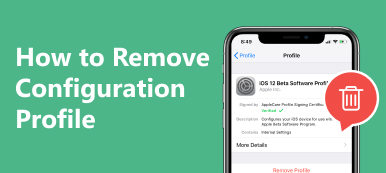A presença de um perfil de gerenciamento ou MDM em um dispositivo iOS indica que o iPhone ou iPad é controlado centralmente por uma organização, empresa ou estabelecimento educacional. Com o MDM, os usuários ficam restritos a determinadas funções e não podem acessar todos os recursos. Este guia explica como remover o gerenciamento remoto de um iPad ou iPhone com ou sem senha.
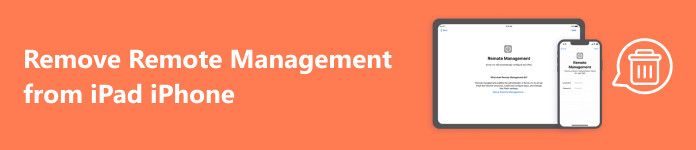
- Parte 1: O que é gerenciamento remoto no iPad/iPhone
- Parte 2: Como remover o MDM do iPad com uma senha
- Parte 3: Como remover o gerenciamento remoto do iPad sem senha
- Parte 4: Perguntas frequentes sobre a remoção do MDM do iPhone/iPad
Parte 1: O que é gerenciamento remoto no iPad/iPhone
O Gerenciamento Remoto, ou Gerenciamento de Dispositivos Móveis, também conhecido como MDM, é uma forma usada pelas organizações para gerenciar dispositivos emitidos para seus membros. O MDM permite que os administradores de TI limitem as funcionalidades de uso dos dispositivos dos membros. Com o MDM, o administrador pode configurar contas de e-mail e de rede, instalar e configurar aplicativos e gerenciar configurações em iPhones e iPads.
O objetivo é impedir que os membros utilizem seus dispositivos para uso pessoal. O MDM faz parte do programa Apple Platform Deployment, que permite às organizações implantar e controlar hardware, software e serviços da Apple. Se você adquirir ou comprar um dispositivo iOS de uma organização, é provável que seu iPhone ou iPad esteja bloqueado pelo MDM.
Parte 2: Como remover o MDM do iPad com uma senha
Você pode remover o Gerenciamento Remoto em um iPad após a restauração? Não. O MDM é o controle de nível superior e está acima de todos os outros recursos. Apagar ou restaurar o seu iPad não removerá o gerenciamento remoto. Oficialmente, você só pode remover o MDM com uma senha. Siga os passos abaixo:
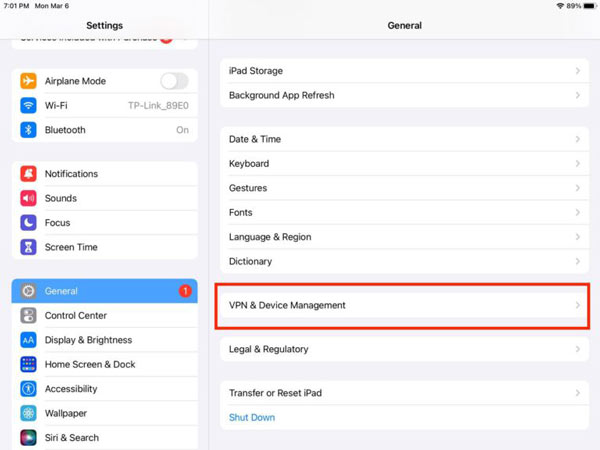
Passo 1 Abra o aplicativo Configurações na tela inicial.
Passo 2 Toque em Geral opção e escolha a VPN e gerenciamento de dispositivos entrada.
Passo 3 Você verá uma opção para um perfil MDM. Toque no perfil e pressione o botão Remover Gestão botão na parte inferior.
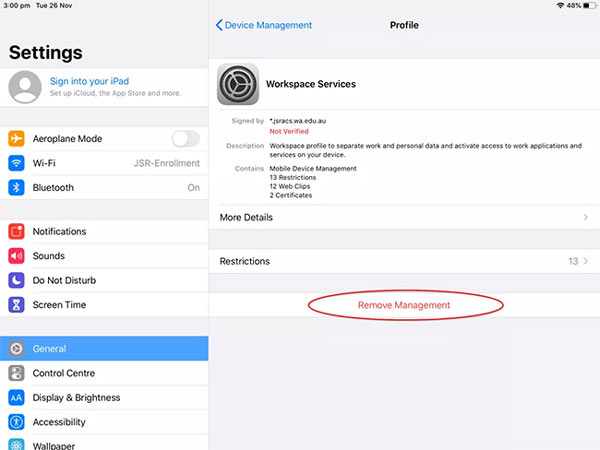
Passo 4 Quando solicitado, digite o nome de usuário e a senha para remover o Gerenciamento Remoto do seu iPad imediatamente.
Note: Se não tiver certeza se o seu iPad ou iPhone está bloqueado pelo MDM, você pode ir para o VPN e gerenciamento de dispositivos Tela de configurações. Se você vir um perfil MDM, significa que seu dispositivo está bloqueado pelo MDM.
Parte 3: Como remover o gerenciamento remoto do iPad sem senha
Obviamente, a maneira mais fácil de remover o gerenciamento remoto de um iPhone ou iPad é solicitar as credenciais ao administrador. No entanto, às vezes é inconveniente ou impossível obter as credenciais. A solução alternativa é procurar uma ferramenta de desvio de MDM de terceiros, como Desbloqueador de iOS da Apeaksoft. Ele ajuda você a remover completamente o gerenciamento remoto sem senha no seu iPhone ou iPad. Mais importante ainda, não interromperá seus dados durante o processo.

4,000,000+ Transferências
Ignorar MDM e remover o perfil MDM em um iPad ou iPhone sem perda de dados.
Limpe a senha da tela de bloqueio para entrar em um iPhone bloqueado, remova o ID Apple, recupere a senha esquecida do Screen Time e remova a senha de backup do iTunes.
Fácil de usar e não requer conhecimentos técnicos.
Suporta os modelos mais recentes de iOS, iPhone e iPad.
Como remover o gerenciamento remoto sem senha
Passo 1Entre no modo Remover MDMBaixe e instale o melhor software de desvio de MDM em seu computador. O software está disponível para Windows 11/10/8/7 e Mac OS X 10.7 ou superior. Escolha o Remover MDM modo na interface inicial. Conecte seu dispositivo iOS ao computador com um cabo Lightning. É melhor usar o cabo oficial que acompanha o seu dispositivo para evitar perda de dados ou danos ao dispositivo.
 Passo 2Remova o gerenciamento remoto do seu iPhone ou iPad
Passo 2Remova o gerenciamento remoto do seu iPhone ou iPadQuando estiver pronto, clique no Início botão. Se você desativou o Find My no seu dispositivo, o software removerá o perfil MDM imediatamente.
Caso contrário, ligue seu iPhone ou iPad, vá para o aplicativo Ajustes, toque no seu perfil, pressione o botão iCloud opção e toque em Find My iPhone or Encontre o meu iPad. Em seguida, desligue o botão e digite a senha do seu ID Apple para autorizar a ação. Contanto que você desative o recurso Find My, o software começará a remover o perfil MDM do seu dispositivo.

Parte 4: Perguntas frequentes sobre a remoção do MDM do iPhone/iPad
Por que você deve remover o Gerenciamento Remoto do seu iPad?
O gerenciamento remoto é conveniente para gerenciar dispositivos para o administrador de TI, mas há alguns cenários em que você pode querer remover permanentemente o MDM do seu iPad ou iPhone, como:
- Você foi transferido para a escola ou se formou.
- Você deixou o emprego e o local de trabalho que exige MDM.
- Você comprou um iPhone ou iPad usado que está bloqueado pelo MDM.
- Você espera acessar todos os recursos em um dispositivo MDM.
- Você não quer vazar suas localizações e informações privadas.
Como remover o gerenciamento remoto do Mac?
Vou ao Apple menu e escolha Preferências do sistema. Clique no Partilhar botão e aperte Gerenciamento Remoto. Desmarque a caixa ao lado de Gerenciamento Remoto e digite sua senha para confirmar a ação. Se você não tiver a senha, precisará de uma ferramenta de desvio de MDM de terceiros para o seu computador.
Você pode redefinir os padrões de fábrica de um iPad supervisionado?
Sim, você pode redefinir e restaurar um iPad supervisionado. No entanto, isso não colocará seu dispositivo no status de fábrica. O dispositivo retornará ao status que o administrador implantou inicialmente. Em outras palavras, a redefinição de fábrica não permitirá que você se livre da supervisão do seu iPad. Para remover o controle, você precisa de uma senha.
Conclusão
Este guia demonstrou como se livrar do gerenciamento remoto de um iPhone ou iPad para que você possa acessar todos os recursos e se livrar do monitor. Com uma senha, você pode desbloquear a supervisão facilmente. Por outro lado, Apeaksoft iOS Unlocker é a maneira mais fácil de fazer o trabalho sem senha. Se você tiver outras dúvidas sobre este tema, entre em contato conosco deixando uma mensagem abaixo.



 iPhone Data Recovery
iPhone Data Recovery Recuperação do Sistema iOS
Recuperação do Sistema iOS Backup e restauração de dados do iOS
Backup e restauração de dados do iOS gravador de tela iOS
gravador de tela iOS MobieTrans
MobieTrans transferência do iPhone
transferência do iPhone Borracha do iPhone
Borracha do iPhone Transferência do WhatsApp
Transferência do WhatsApp Desbloqueador iOS
Desbloqueador iOS Conversor HEIC gratuito
Conversor HEIC gratuito Trocador de localização do iPhone
Trocador de localização do iPhone Data Recovery Android
Data Recovery Android Extração de dados quebrados do Android
Extração de dados quebrados do Android Backup e restauração de dados do Android
Backup e restauração de dados do Android Transferência telefônica
Transferência telefônica Recuperação de dados
Recuperação de dados Blu-ray
Blu-ray Mac limpador
Mac limpador Criador de DVD
Criador de DVD PDF Converter Ultimate
PDF Converter Ultimate Windows Password Reset
Windows Password Reset Espelho do telefone
Espelho do telefone Video Converter Ultimate
Video Converter Ultimate editor de vídeo
editor de vídeo Screen Recorder
Screen Recorder PPT to Video Converter
PPT to Video Converter Slideshow Maker
Slideshow Maker Free Video Converter
Free Video Converter Gravador de tela grátis
Gravador de tela grátis Conversor HEIC gratuito
Conversor HEIC gratuito Compressor de vídeo grátis
Compressor de vídeo grátis Compressor de PDF grátis
Compressor de PDF grátis Free Audio Converter
Free Audio Converter Gravador de Áudio Gratuito
Gravador de Áudio Gratuito Free Video Joiner
Free Video Joiner Compressor de imagem grátis
Compressor de imagem grátis Apagador de fundo grátis
Apagador de fundo grátis Upscaler de imagem gratuito
Upscaler de imagem gratuito Removedor de marca d'água grátis
Removedor de marca d'água grátis Bloqueio de tela do iPhone
Bloqueio de tela do iPhone Puzzle Game Cube
Puzzle Game Cube